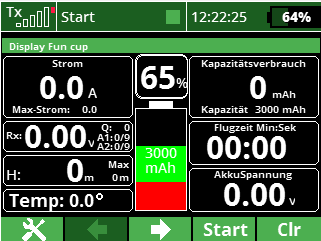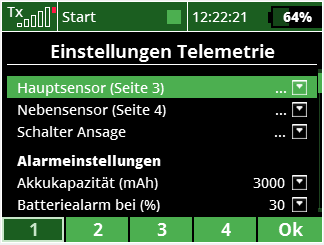Freie Display Gestaltung für DC/DS 24/(12)
- Thorn
-
 Offline
Autor
Offline
Autor
- Moderator
-

- Beiträge: 3464
- Dank erhalten: 1485
Freie Display Gestaltung für DC/DS 24
Bild 1
Diese App ist für alle gängigen Sensoren, sie erkennt diese selbstständig. Ausserdem kann man sich Daten von zwei verschiedenen Sensoren im Senderdisplay anzeigen lassen und das Senderdisplay nun den eigenen Wünschen und Vorlieben anpassen/einteilen
Die Grundeinstellung wurde an dem Sensor Unisens-E ausgerichtet.
Kommt ein Sensor (Bild 2) zum Einsatz, so wird zunächst mit Seite 2 der App. (Bild 3) begonnen und die Einstellungen gemäss seinen eigenen Vorlieben und gewünschterDisplayanzeige eingestellt. Anschliessend werden die einzelnen Sensorwerte, auf Seite 3, dem eingesetzten Sensor angepasst. Erst danach wechselt man zur Seite 1, wählt hier den Sensor „Hauptsensor“ aus und weisst Akkudaten und Schalter zu.
Kommen zwei Sensoren (Bild 2) zum Einsatz, beginnt man wieder mit Seite 2 der App. (Bild 3), nun erhalten die beiden Sensoren eine Wertigkeit „Hauptsensor“ und „Nebensensor“, die Einstellungen auf Seite 2 sind entsprechend zum Einsatz von 1 Sensor. Anschliessend werden die einzelnen Sensorwerte, auf Seite 3 für „Hauptsensor“, auf Seite 4 für „Nebensensor“ angepasst. Wenn die Seiten 2, 3, und 4 fertig eingestellt sind, wechselt man zu der Seite 1, weisst die Sensoren nach Wertigkeit zu und weisst Akkudaten und Schalter zu.
Beispiel: Segler
- Eingesetzte Sensoren: Regler „Master Mezon“ und „Vario“
- Einstellung Seite 2: Strom = oben links, Kapazität = oben links, Flugzeit = mitte, Akku Spannung = unten rechts, Rx. = unten links, Vario oben, Höhe mitte, Rx unten.
- Einstellung Seite 3: = Hauptsensor, Strom 2, Kapazität 5, Spannung 2
- Einstellung Seite 4: = Nebensensor, Vario 1, Höhe 2
- Einstellung Seite 1: = Hauptsensor= Master Mezon, Nebensensor = Vario, weitere Einstellungen nach Bedarf.
Die einzelnen Sensorwerte kann man im Sender, unter Menü, Stoppuhren/Sensoren und auf Sensoren/Aufzeichnung auslesen, notieren und anschließend, wie oben beschrieben, abändern.
Ich habe bis jetzt 5 Sensoren testen können, Unisens-E, Master Mezon Regler, diverse Mui, Vario von Jeti und den Spirit.
Sensorreihenfolge Standart (Unisens-E)
- 1 Spannung V
- 2 Strom A
- 3 Kapazität mAh
- 4 Rx Spannung V
- 5 Höhe m/ einstellbar
- 6 Vario m/s einstellbar
- 7 Drehzahl rpm
- 8 Energie Wmi
- 9 Leistung W
- 10 Luftdruck hPa
- 11 Impuls ein us
- 12 Temp. Int. °C
- 13 Höhengewinn m einstellbar
- 14 Restkap. %
Standartanzeige Senderdisplay: Bild 1
Oben links Strom
Mitte links Rx Spannung, Q-Wert, Ant.-Werte A1, A2
„ „ Höhe, max. Höhe
Unten links Temperatur
Oben rechts Kapazitätsverbrauch, Nennkap. Akku
Mitte rechts Flugzeit
Unten rechts Akku-Spannung
Diese Standartanzeige kann an die pers. Vorlieben des Einzelnen, nach Belieben angepasst/verändert werden. Es können auch einzelne Werte entfernt und durch andere ersetzt werden, ausserdem kann man z.B. Werte entfernen und diese mit einem Bild des Modells ersetzen.
Seite 1( Bild 2):
Es werden zuerst die Grundeinstellungen eingestellt, das heißt z.B. Sensoren einlesen, dies bitte erst dann machen, wenn auf Seite 2,3 und 4 alle Einstellungen vorgenommen wurden, WICHTIG, sonst stürzt die App ab, Alarme setzen, ggfs. Bild hochladen.
Bilder, die im Senderdisplay angezeigt werden sollen, am besten mit Paint bearbeiten und auf 124x56 Format verkleinern, anschliessend im Img Ordner des Senders das Bild ablegen. Endet das Foto mit JPG oder PNG, so muss man diese Endung bei Foto suche weglassen, das heißt wenn das Foto z.B. Fokker.JPG heißt dann einfach nur Fokker schreiben und schon wird es eingefügt.
Bild 2
Start Flugzeit, hier kann man wahlweise P2 oder P4 auswählen, bitte dann unbedingt im nächsten Schritt auf Proportional eingestellen , oder man kann die Flugzeit mit einem Schalter starten/beenden, dann bitte nicht auf Proportional stellen
Dem Reset Switch kann man einen Schalter frei zuweisen, um die Displayanzeige zu nullen.
Seite 2 (Bild 3):
Hier können ALLE Werte individuell, nach Belieben verschoben werden. Bitte nur Messwerte zur Anzeige bringen, die der eingesetzte Sensor misst.
Nach den ersten 5 Werten steht nochmals RX nicht wundern, das ist dafür da, weil da noch mal 3 Sensor Werte genommen werden können, das sind RX (Q Wert, A1 und A2), H für Höhe, Temperatur, Vario RPM, Watt und RX mini (Q Wert, A1 und A2).
Wenn man sich für die Anzeige der Werte des RX entscheidet, gibt es eine Besonderheit. In Bild 1 wird u.a. das Fenster der RX Wert angezeigt, links in dem Fenster RX wird die aktuelle Empfänger Akku Spannung angezeigt, rechts oben im Fenster steht der Q-Wert, rechts mitte/unten im Fenster die Antennenstärke A1/A2. Die Werte A1/A2 werden mit einem Schrägstrich geteilt, zweistellig angezeigt, der angezeigte Wert links von Schrägstrich zeigt den aktuellen Antennenwert an, der Wert rechts von Schrägstrich zeigt den niedrigsten Antennenwert A1/A2 während des Fluges an, dieser Wert wird bis zum ausschalten des Senders gespeichert, wenn dieser Wert unter 3 abfällt, so wird er in rot angezeigt. Man hat so die Möglichkeit, den Antennenwert A1/A2, ganz in Ruhe, nach jedem Flug anzuschauen, bzw. zu überprüfen.
Das Mini ist dafür, wenn man keine Temperatur benötigt aber dafür 3 andere Werte. Genauso ist es auch mit Flugzeit Min: Sek, steht zum Anfang unten rechts und wenn man nach unten scrollt, kann man es verändern, ob man Flugzeit Min: Sek und Akkuspannung oben oder unten haben will.
•
Bild 3
Seite 3 (Bild 4):
Hier muss man nun die Zahlen den Sensorwerten zuweisen, wie oben beschrieben.
Beispiel:
Kapazitätsverbrauch = bei Unisens-E, Nr.: 3
Kapazitätsverbrauch= bei Master Mezon, Nr.: 5
Deshalb muss beim Einsatz des Telemetrie- Sensors“ Master Mezon“, z.B. der Sensorwert „Kapazitätsverbrauch“ von 3 auf 5 geändert werden.
Achtung!!!
Wenn die einzelnen Sensorwerte hier nicht an den Sensor, der zum Einsatz kommt, angepasst werden, funktioniert später die Anzeige im Senderdisplay nicht.
Bild 4
Nun noch etwas zur Haftung, ich kann natürlich keine Haftung für die App übernehmen, wer sie einsetzt macht dies in eigener Verantwortung.
Wünsche viel Spaß bei der App bei Fragen und Anregungen würde ich mich sehr freuen.
Mein besonderer Dank geht an die Tester und den ihre Ideen gerry01, spritz_1, Roxxter78, Jetlage
Bild 1
Diese App ist für alle gängigen Sensoren, sie erkennt diese selbstständig. Ausserdem kann man sich Daten von zwei verschiedenen Sensoren im Senderdisplay anzeigen lassen und das Senderdisplay nun den eigenen Wünschen und Vorlieben anpassen/einteilen
Die Grundeinstellung wurde an dem Sensor Unisens-E ausgerichtet.
Kommt ein Sensor (Bild 2) zum Einsatz, so wird zunächst mit Seite 2 der App. (Bild 3) begonnen und die Einstellungen gemäss seinen eigenen Vorlieben und gewünschterDisplayanzeige eingestellt. Anschliessend werden die einzelnen Sensorwerte, auf Seite 3, dem eingesetzten Sensor angepasst. Erst danach wechselt man zur Seite 1, wählt hier den Sensor „Hauptsensor“ aus und weisst Akkudaten und Schalter zu.
Kommen zwei Sensoren (Bild 2) zum Einsatz, beginnt man wieder mit Seite 2 der App. (Bild 3), nun erhalten die beiden Sensoren eine Wertigkeit „Hauptsensor“ und „Nebensensor“, die Einstellungen auf Seite 2 sind entsprechend zum Einsatz von 1 Sensor. Anschliessend werden die einzelnen Sensorwerte, auf Seite 3 für „Hauptsensor“, auf Seite 4 für „Nebensensor“ angepasst. Wenn die Seiten 2, 3, und 4 fertig eingestellt sind, wechselt man zu der Seite 1, weisst die Sensoren nach Wertigkeit zu und weisst Akkudaten und Schalter zu.
Beispiel: Segler
- Eingesetzte Sensoren: Regler „Master Mezon“ und „Vario“
- Einstellung Seite 2: Strom = oben links, Kapazität = oben links, Flugzeit = mitte, Akku Spannung = unten rechts, Rx. = unten links, Vario oben, Höhe mitte, Rx unten.
- Einstellung Seite 3: = Hauptsensor, Strom 2, Kapazität 5, Spannung 2
- Einstellung Seite 4: = Nebensensor, Vario 1, Höhe 2
- Einstellung Seite 1: = Hauptsensor= Master Mezon, Nebensensor = Vario, weitere Einstellungen nach Bedarf.
Die einzelnen Sensorwerte kann man im Sender, unter Menü, Stoppuhren/Sensoren und auf Sensoren/Aufzeichnung auslesen, notieren und anschließend, wie oben beschrieben, abändern.
Ich habe bis jetzt 5 Sensoren testen können, Unisens-E, Master Mezon Regler, diverse Mui, Vario von Jeti und den Spirit.
Sensorreihenfolge Standart (Unisens-E)
- 1 Spannung V
- 2 Strom A
- 3 Kapazität mAh
- 4 Rx Spannung V
- 5 Höhe m/ einstellbar
- 6 Vario m/s einstellbar
- 7 Drehzahl rpm
- 8 Energie Wmi
- 9 Leistung W
- 10 Luftdruck hPa
- 11 Impuls ein us
- 12 Temp. Int. °C
- 13 Höhengewinn m einstellbar
- 14 Restkap. %
Standartanzeige Senderdisplay: Bild 1
Oben links Strom
Mitte links Rx Spannung, Q-Wert, Ant.-Werte A1, A2
„ „ Höhe, max. Höhe
Unten links Temperatur
Oben rechts Kapazitätsverbrauch, Nennkap. Akku
Mitte rechts Flugzeit
Unten rechts Akku-Spannung
Diese Standartanzeige kann an die pers. Vorlieben des Einzelnen, nach Belieben angepasst/verändert werden. Es können auch einzelne Werte entfernt und durch andere ersetzt werden, ausserdem kann man z.B. Werte entfernen und diese mit einem Bild des Modells ersetzen.
Seite 1( Bild 2):
Es werden zuerst die Grundeinstellungen eingestellt, das heißt z.B. Sensoren einlesen, dies bitte erst dann machen, wenn auf Seite 2,3 und 4 alle Einstellungen vorgenommen wurden, WICHTIG, sonst stürzt die App ab, Alarme setzen, ggfs. Bild hochladen.
Bilder, die im Senderdisplay angezeigt werden sollen, am besten mit Paint bearbeiten und auf 124x56 Format verkleinern, anschliessend im Img Ordner des Senders das Bild ablegen. Endet das Foto mit JPG oder PNG, so muss man diese Endung bei Foto suche weglassen, das heißt wenn das Foto z.B. Fokker.JPG heißt dann einfach nur Fokker schreiben und schon wird es eingefügt.
Bild 2
Start Flugzeit, hier kann man wahlweise P2 oder P4 auswählen, bitte dann unbedingt im nächsten Schritt auf Proportional eingestellen , oder man kann die Flugzeit mit einem Schalter starten/beenden, dann bitte nicht auf Proportional stellen
Dem Reset Switch kann man einen Schalter frei zuweisen, um die Displayanzeige zu nullen.
Seite 2 (Bild 3):
Hier können ALLE Werte individuell, nach Belieben verschoben werden. Bitte nur Messwerte zur Anzeige bringen, die der eingesetzte Sensor misst.
Nach den ersten 5 Werten steht nochmals RX nicht wundern, das ist dafür da, weil da noch mal 3 Sensor Werte genommen werden können, das sind RX (Q Wert, A1 und A2), H für Höhe, Temperatur, Vario RPM, Watt und RX mini (Q Wert, A1 und A2).
Wenn man sich für die Anzeige der Werte des RX entscheidet, gibt es eine Besonderheit. In Bild 1 wird u.a. das Fenster der RX Wert angezeigt, links in dem Fenster RX wird die aktuelle Empfänger Akku Spannung angezeigt, rechts oben im Fenster steht der Q-Wert, rechts mitte/unten im Fenster die Antennenstärke A1/A2. Die Werte A1/A2 werden mit einem Schrägstrich geteilt, zweistellig angezeigt, der angezeigte Wert links von Schrägstrich zeigt den aktuellen Antennenwert an, der Wert rechts von Schrägstrich zeigt den niedrigsten Antennenwert A1/A2 während des Fluges an, dieser Wert wird bis zum ausschalten des Senders gespeichert, wenn dieser Wert unter 3 abfällt, so wird er in rot angezeigt. Man hat so die Möglichkeit, den Antennenwert A1/A2, ganz in Ruhe, nach jedem Flug anzuschauen, bzw. zu überprüfen.
Das Mini ist dafür, wenn man keine Temperatur benötigt aber dafür 3 andere Werte. Genauso ist es auch mit Flugzeit Min: Sek, steht zum Anfang unten rechts und wenn man nach unten scrollt, kann man es verändern, ob man Flugzeit Min: Sek und Akkuspannung oben oder unten haben will.
•
Bild 3
Seite 3 (Bild 4):
Hier muss man nun die Zahlen den Sensorwerten zuweisen, wie oben beschrieben.
Beispiel:
Kapazitätsverbrauch = bei Unisens-E, Nr.: 3
Kapazitätsverbrauch= bei Master Mezon, Nr.: 5
Deshalb muss beim Einsatz des Telemetrie- Sensors“ Master Mezon“, z.B. der Sensorwert „Kapazitätsverbrauch“ von 3 auf 5 geändert werden.
Achtung!!!
Wenn die einzelnen Sensorwerte hier nicht an den Sensor, der zum Einsatz kommt, angepasst werden, funktioniert später die Anzeige im Senderdisplay nicht.
Bild 4
Nun noch etwas zur Haftung, ich kann natürlich keine Haftung für die App übernehmen, wer sie einsetzt macht dies in eigener Verantwortung.
Wünsche viel Spaß bei der App bei Fragen und Anregungen würde ich mich sehr freuen.
Mein besonderer Dank geht an die Tester und den ihre Ideen gerry01, spritz_1, Roxxter78, Jetlage
!! Bitte alle meine Apps vom Sender Löschen!
Sorry, wegen meiner Rechtschreibung und Grammatik!!!
Lg Thorn
Sorry, wegen meiner Rechtschreibung und Grammatik!!!
Lg Thorn
Last Edit:23 Feb. 2019 08:03
von Thorn
Letzte Änderung: 23 Feb. 2019 08:03 von Thorn.
Folgende Benutzer bedankten sich: PW, BOE, juppspeed, AlexBonfire, Gilles, siXtreme-Helishow, Ba-Nause, Jürgen F., JOJU und 13 andere Leute haben sich zudem bedankt.
Dieses Thema wurde gesperrt.
- Gilles
-
 Offline
Offline
- Elite Mitglied
-

- Beiträge: 220
- Dank erhalten: 117
Mich hauts aus den Socken.... Super was Du da gemacht hast.Das wird sicher meine Lieblings App.
Daaaaanke Thorn
Christian
Daaaaanke Thorn
Christian
von Gilles
Folgende Benutzer bedankten sich: Thorn
Dieses Thema wurde gesperrt.
- Thorn
-
 Offline
Autor
Offline
Autor
- Moderator
-

- Beiträge: 3464
- Dank erhalten: 1485
Ja vielen lieben Dank war ein langes Projekt kannst gerne Bilder einfügen unter dem Thema würde mich sehr freuen.
Mit freundlichen Grüßen
Thorn
Mit freundlichen Grüßen
Thorn
!! Bitte alle meine Apps vom Sender Löschen!
Sorry, wegen meiner Rechtschreibung und Grammatik!!!
Lg Thorn
Sorry, wegen meiner Rechtschreibung und Grammatik!!!
Lg Thorn
von Thorn
Folgende Benutzer bedankten sich: Hamernik
Dieses Thema wurde gesperrt.
- gerry01
-
 Offline
Offline
- Elite Mitglied
-

- Beiträge: 261
- Dank erhalten: 108
Es ist an der Zeit um mal Danke zu sagen!
Ich möchte ein großes Lob an Thorn für diese tolle App aussprechen. Er hat es mit sehr viel Fleiß, Einsatz und Können geschafft eine App zu schaffen, die nicht nur super aussieht, sondern auch sehr flexibel und für Alle Sensoren geeignet ist. Thorn hat es mir ermöglicht von Anfang an die Entstehung mit zu erleben und immer wieder unsere Bedürfnisse eingebunden, dafür bin ich ihm sehr dankbar. Durch ihn habe ich einen Einblick in die Lua Programmierung bekommen. Dadurch konnte ich sehen, wieviel Arbeit eigentlich bei so einem großen Projekt dahintersteckt um es zu verwirklichen. Wenn eine Firma damit beauftragt wird und man für so eine App bezahlen muss ist es eine Sache, aber Thorn hat diese App in vielen unermüdlichen Stunden völlig selbstlos für uns Alle geschrieben und hat die fantastische App zur freien Verfügung ins Forum gestellt.
Selbstverständlich wird der eine oder Andere immer wieder etwas anders haben wollen, oder auszusetzen haben ,aber in Anbetracht der Umstände das die App völlig kostenfrei ist und eine Größe erreicht hat wo es nicht sinnvoll wäre und auch absolut nicht notwendig ist Änderungen von Thorn zu vordern.
Für mich und meine Kollegen ist mit dieser App ein Traum in Erfüllung gegangen, sie ist perfekt wie sie ist.
Darum würde ich Euch bitten einfach dankbar für dieses Projekt zu sein das Thorn so toll umgesetzt hat.
So wie ich Thorn kenne ist er gerne ist er gerne bereit Eure Fragen zur Bedienung dieser App zu beantworten. Da ich von Anfang an miteingebunden war und die Funktionen auswendig kenne, bin auch ich gerne bereit um Hilfestellung zu leisten.
Ich für meinen Teil ziehe den Hut vor solchen Leute wie Thorn, für diese selbstlose Leistung.
Ich wünsche Euch viel Freude mit dieser App und eine Bruchfreie Saison 2019.
LG Gerry01
Ich möchte ein großes Lob an Thorn für diese tolle App aussprechen. Er hat es mit sehr viel Fleiß, Einsatz und Können geschafft eine App zu schaffen, die nicht nur super aussieht, sondern auch sehr flexibel und für Alle Sensoren geeignet ist. Thorn hat es mir ermöglicht von Anfang an die Entstehung mit zu erleben und immer wieder unsere Bedürfnisse eingebunden, dafür bin ich ihm sehr dankbar. Durch ihn habe ich einen Einblick in die Lua Programmierung bekommen. Dadurch konnte ich sehen, wieviel Arbeit eigentlich bei so einem großen Projekt dahintersteckt um es zu verwirklichen. Wenn eine Firma damit beauftragt wird und man für so eine App bezahlen muss ist es eine Sache, aber Thorn hat diese App in vielen unermüdlichen Stunden völlig selbstlos für uns Alle geschrieben und hat die fantastische App zur freien Verfügung ins Forum gestellt.
Selbstverständlich wird der eine oder Andere immer wieder etwas anders haben wollen, oder auszusetzen haben ,aber in Anbetracht der Umstände das die App völlig kostenfrei ist und eine Größe erreicht hat wo es nicht sinnvoll wäre und auch absolut nicht notwendig ist Änderungen von Thorn zu vordern.
Für mich und meine Kollegen ist mit dieser App ein Traum in Erfüllung gegangen, sie ist perfekt wie sie ist.
Darum würde ich Euch bitten einfach dankbar für dieses Projekt zu sein das Thorn so toll umgesetzt hat.
So wie ich Thorn kenne ist er gerne ist er gerne bereit Eure Fragen zur Bedienung dieser App zu beantworten. Da ich von Anfang an miteingebunden war und die Funktionen auswendig kenne, bin auch ich gerne bereit um Hilfestellung zu leisten.
Ich für meinen Teil ziehe den Hut vor solchen Leute wie Thorn, für diese selbstlose Leistung.
Ich wünsche Euch viel Freude mit dieser App und eine Bruchfreie Saison 2019.
LG Gerry01
von gerry01
Folgende Benutzer bedankten sich: PW, Gliderfan1, uca, Thorn, bangkokpete, Thermik
Dieses Thema wurde gesperrt.
- gerry01
-
 Offline
Offline
- Elite Mitglied
-

- Beiträge: 261
- Dank erhalten: 108
Hier noch meine derzeitigen Displays für Hubschrauber und Segler . Bilder werde ich noch links Oben statt der Kapazitätsanzeige einfügen ,da ich mich auf die Prozentanzeige verlassen kann und falls ich die entnommene Kapazität doch mal wissen möchte kann ich ja eine Seite auf meiner Anlage weiter blättern und von der Jeti Telemetrie ablesen.
von gerry01
Dieses Thema wurde gesperrt.
- Reiner 1
-
- Neues Mitglied
-

- Dank erhalten: 0
. Bilder werde ich noch links Oben statt der Kapazitätsanzeige einfügen ,da ich mich auf die Prozentanzeige verlassen kann und falls ich die entnommene Kapazität doch mal wissen möchte kann ich ja eine Seite auf meiner Anlage weiter blättern und von der Jeti Telemetrie ablesen.
...... verstehe ich nicht, die App gibt Dir doch bei Erreichen der eingestellten Prozentwerte eine akustische Ansage, die Du Dir aussuchst.
Reiner
...... verstehe ich nicht, die App gibt Dir doch bei Erreichen der eingestellten Prozentwerte eine akustische Ansage, die Du Dir aussuchst.
Reiner
von Reiner 1
Dieses Thema wurde gesperrt.
Moderatoren: Thorn, IG-Modellbau
Ladezeit der Seite: 1.056 Sekunden